Google Translate
ESTE SERVIÇO PODE CONTER TRADUÇÕES FORNECIDAS PELA GOOGLE. A GOOGLE RENUNCIA A TODAS AS GARANTIAS RELACIONADAS COM TRADUÇÕES, EXPRESSAS OU IMPLÍCITAS, INCLUINDO QUAISQUER GARANTIAS DE PRECISÃO, FIABILIDADE E QUAISQUER GARANTIAS IMPLÍCITAS DE COMERCIALIZAÇÃO, ADEQUAÇÃO A UM FIM ESPECÍFICO E NÃO INFRAÇÃO.
Os guias de referência da Nikon Corporation (abaixo, "Nikon") foram traduzidos para sua conveniência usando o software de tradução fornecido pelo Google Translate. Foram feitos esforços razoáveis para fornecer uma tradução precisa, no entanto, nenhuma tradução automatizada é perfeita nem se destina a substituir tradutores humanos. As traduções são fornecidas como um serviço aos utilizadores dos guias de referência da Nikon e são fornecidas "tal como estão". Não é fornecido qualquer tipo de garantia, expressa ou implícita, quanto à precisão, fiabilidade ou exatidão de quaisquer traduções feitas do inglês para qualquer outro idioma. Alguns conteúdos (como imagens, vídeos, Flash, etc.) podem não ser convertidos com precisão devido às limitações do software de tradução.
O texto oficial é a versão em inglês dos guias de referência. Quaisquer discrepâncias ou diferenças criadas na conversão não são vinculativas e não têm efeito legal para fins de conformidade ou execução. Se surgirem questões relacionadas com a precisão das informações contidas nos guias de referência traduzidos, consulte a versão em inglês dos guias, que é a versão oficial.
O que você pode fazer quando a câmera está conectada a um computador ou servidor FTP
Conexões Ethernet e LAN sem fio podem ser usadas para fazer upload de fotos ou controlar a câmera remotamente.
Fazendo upload de fotos
As imagens podem ser selecionadas para upload durante a reprodução. Eles também podem ser carregados automaticamente à medida que são capturados.
-
Antes de enviar fotos, conecte a câmera ao destino via Ethernet ou LAN sem fio ( 0 Computadores: Conectando via LAN sem fio , Computadores: Conectando via Ethernet , Servidores FTP: Conectando via LAN sem fio , Servidores FTP: Conectando via Ethernet ). Depois de criar um perfil, confirme se o nome do perfil está listado em verde na exibição [ Conectar ao computador ] ou [ Conectar ao servidor FTP ].
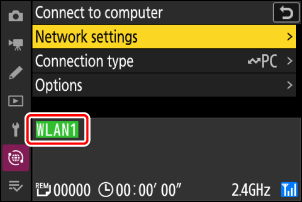
-
Para enviar fotos para um computador, selecione [ Transferência de imagem ] para [ Conectar ao computador ] > [ Tipo de conexão ] no menu de rede.

Cuidado: Modo de ponto de acesso Wi-Fi
Selecione um perfil de host e habilite Wi-Fi da câmera antes de conectar.
Pastas de destino para upload para um computador
-
Por padrão, as imagens são carregadas nas seguintes pastas:
- Windows : \Users\(nome de usuário)\Pictures\ Wireless Transmitter Utility
- macOS : /Usuários/(nome de usuário)/Imagens/ Wireless Transmitter Utility
- A pasta de destino pode ser selecionada usando o Wireless Transmitter Utility . Para obter mais informações, consulte a ajuda on-line do Wireless Transmitter Utility .
Selecionando fotos para upload
-
Pressione o botão K na câmera e selecione reprodução em tamanho cheio ou miniatura.
-
Selecione uma imagem e pressione o botão i .
Os itens do menu i usados para selecionar imagens para upload variam de acordo com o tipo de dispositivo conectado.
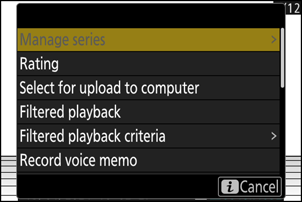
-
Destaque [ Selecionar para upload para o computador ] ou [ Selecionar para upload (FTP) ] e pressione J
- Um ícone branco de “upload prioritário” aparecerá na imagem. Se a câmera estiver conectada a uma rede, o upload começará imediatamente e o ícone ficará verde.
- Caso contrário, o upload começará quando a conexão for estabelecida.
- Repita as etapas 2–3 para carregar fotos adicionais.
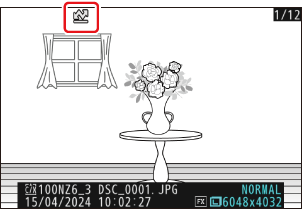
- Repita as etapas 2 a 3 para remover a marcação de upload das fotos selecionadas.
- Para remover a marcação de upload de todas as imagens, selecione [ Conectar ao computador ] ou [ Conectar ao servidor FTP ] no menu de rede e escolha [ Opções ] > [ Desmarcar tudo? ].
O item [ Reprodução filtrada ] no menu reprodução i pode ser usado para exibir apenas imagens que atendam aos critérios escolhidos ( 0 Reprodução filtrada ). As imagens podem então ser selecionadas para upload destacando [ Selecionar todas para upload no computador ] ou [ Selecionar todas para upload (FTP) ] no menu i e pressionando J
Carregando fotos conforme elas são tiradas
Para carregar novas fotos à medida que são tiradas, selecione [ Conectar ao computador ] ou [ Conectar ao servidor FTP ] no menu de rede e escolha [ LIGAR ] para [ Opções ] > [ Carregamento automático ].
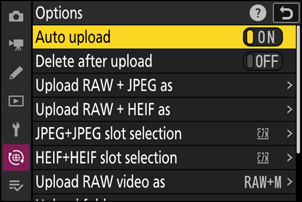
- O upload só começa depois que a foto é gravada no cartão de memória. Certifique-se de que um cartão de memória esteja inserido na câmera.
- Os vídeos não são carregados automaticamente. Em vez disso, eles devem ser carregados manualmente a partir da tela de reprodução.
O ícone de upload
O status do upload é indicado pelo ícone de upload.
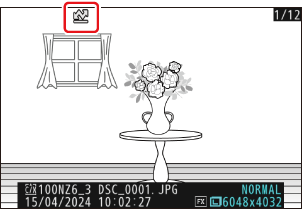
- s (branco): upload prioritário
- A imagem foi selecionada manualmente para upload. As imagens marcadas com este ícone serão carregadas antes das imagens marcadas com W (“upload”).
- W (branco): Carregar
- A imagem foi selecionada para upload, mas o upload ainda não começou.
- X (verde): Enviando
- Carregamento em andamento.
- Y (azul): Carregado
- Envio completo.
A tela de status de upload “ Conectar ao computador ”/“ Conectar ao servidor FTP ”
As telas [ Conectar ao computador ] e [ Conectar ao servidor FTP ] mostram o seguinte:
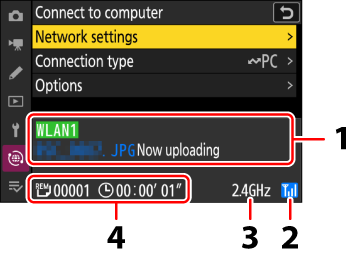
- Status :
O status da conexão com o host. O nome do perfil é exibido em verde quando uma conexão é estabelecida.
Enquanto os arquivos estão sendo transferidos, a tela de status mostra “Uploading agora” precedido pelo nome do arquivo que está sendo enviado. Erros também são exibidos aqui.
- A exibição de [ Conectar ao servidor FTP ] também inclui códigos de erro ( 0 códigos de erro ).
- Intensidade do sinal : A intensidade do sinal sem fio. As conexões Ethernet são mostradas por d .
- Banda : Ao conectar sem fio no modo de estação Wi-Fi , a banda de radiofrequência da rede SSID conectada é exibida. No modo de ponto de acesso Wi-Fi , a banda de radiofrequência que a câmera está emitindo é exibida.
- Fotos/tempo restante : O número de fotos restantes e o tempo necessário para enviá-las. O tempo restante é apenas uma estimativa.
A transmissão sem fio pode ser interrompida se o sinal for perdido. O upload de fotos com marcação de upload pode ser retomado desligando e ligando a câmera assim que o sinal for restabelecido.
Não remova o cartão de memória nem desconecte o cabo Ethernet durante o upload.
Memorandos de voz serão incluídos quando as imagens associadas forem transmitidas. No entanto, eles não podem ser carregados separadamente.
A câmera salva a marcação de transferência quando desligada e retoma o upload na próxima vez que for ligada.
Cuidado: upload de imagens protegidas via FTP
As cópias no servidor FTP não estarão protegidas, mesmo que os originais estejam. As marcações podem ser adicionadas usando classificações ( 0 Rating Pictures ).
Controle de câmera
A câmera pode ser controlada a partir de um computador executando
- Você ainda precisará inserir um cartão de memória ao filmar vídeos.
- Observe que o temporizador de espera da câmera não expira no modo de controle da câmera.
-
Antes de usar NX Tether , conecte a câmera e o computador via Ethernet ou LAN sem fio ( 0 Computadores: Conectando via LAN sem fio , Computadores: Conectando via Ethernet ). Depois de criar um perfil, confirme se o nome do perfil está listado em verde na tela [ Conectar ao computador ].
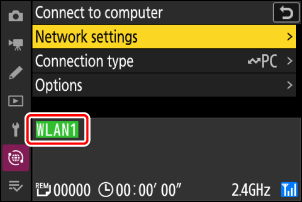
-
Selecione [ Controle da câmera ] para [ Conectar ao computador ] > [ Tipo de conexão ] no menu de rede.
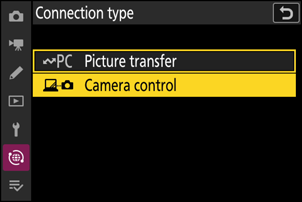
-
Inicie a cópia do NX Tether instalada no computador host.
-
Controle a câmera usando NX Tether .
Para obter informações sobre como tirar fotos usando NX Tether , consulte a ajuda on-line NX Tether .
A tela de controle da câmera “ Conectar ao computador ”
A tela [ Conectar ao computador ] mostra o seguinte:
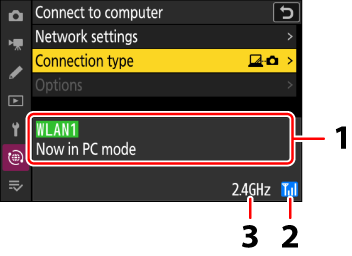
- Status : O status da conexão com o host. O nome do perfil é exibido em verde quando uma conexão é estabelecida. Os erros também são exibidos aqui ( 0 Problemas e Soluções ).
- Intensidade do sinal : A intensidade do sinal sem fio. As conexões Ethernet são mostradas por d .
- Banda : Ao conectar sem fio no modo de estação Wi-Fi , a banda de radiofrequência da rede SSID conectada é exibida. No modo de ponto de acesso Wi-Fi , a banda de radiofrequência que a câmera está emitindo é exibida.
A perda de sinal enquanto a câmera estiver conectada a uma rede sem fio pode interromper a conexão com o computador. Selecione [ Terminar conexão atual ] para [ Conectar ao computador ] > [ Configurações de rede ] no menu de rede antes de conectar-se à rede novamente. Quando o sinal for restabelecido, a câmera se reconectará ao computador e retomará o upload de todas as fotos que ainda não foram transferidas. Observe que o upload não poderá ser retomado se você desligar a câmera antes da transferência ser concluída.
Não desconecte o cabo Ethernet durante o upload ou enquanto a câmera estiver ligada.
A resposta pode ficar lenta em redes sem fio.

